컴퓨터 사용 중 갑작스럽게 파란 화면과 함께 나타나는 WHEA_UNCORRECTABLE_ERROR 블루스크린, 한 번 뜨기 시작하면 계속 반복되는 경우가 많아서 당황스럽죠? 이 오류는 보통 하드웨어와 드라이버 간의 문제에서 발생하는 경우가 대부분이에요. 특히 윈도우 업데이트 중 드라이버가 꼬이거나, 메인보드를 고려하지 않고 윈도우를 설치했을 때 주로 발생하구요. 이 포스트에서는 이 오류가 왜 발생하는지부터, 윈도우 진입이 가능할 때와 불가능할 때 각각의 해결 방법까지 꼼꼼하게 알려드릴게요. 블루스크린 때문에 스트레스 받는 분들이라면 꼭 읽어봐 주세요!
WHEA_UNCORRECTABLE_ERROR 오류란?
WHEA_UNCORRECTABLE_ERROR는 시스템이 치명적인 하드웨어 오류를 감지했을 때 띄우는 블루스크린 오류예요. 이 오류는 대부분 드라이버 충돌, 메인보드 인식 실패, 혹은 잘못된 윈도우 설치 환경에서 발생하는 경우가 많아요. 특히 메인보드를 고려하지 않고 윈도우를 설치한 뒤 드라이버가 자동으로 업데이트되면서 문제가 발생하기도 하구요. 한번 발생하면 재부팅 시 계속 반복되는 경우가 많아서 초기 대응이 정말 중요해요.
오류 정의 요약
| 항목 | 내용 |
|---|---|
| 오류 이름 | WHEA_UNCORRECTABLE_ERROR |
| 오류 유형 | 블루스크린(BSOD) |
| 주요 원인 | 드라이버 문제, 메인보드 미인식 |
| 권장 조치 | 시스템 복원, 드라이버 롤백, 재설치 |

1. 오류 발생 원인
WHEA_UNCORRECTABLE_ERROR 오류는 대부분 하드웨어를 제대로 인식하지 못하는 상황에서 발생해요. 특히 메인보드 드라이버가 누락되거나 잘못 설치되었을 때 흔하게 볼 수 있는 오류예요. 윈도우 설치 시 메인보드 모델을 고려하지 않은 경우, 업데이트 과정에서 자동으로 비호환 드라이버가 설치되는 경우 등 다양한 이유가 있답니다.
발생 원인 요약
- 운영체제 설치 시 메인보드 드라이버 미반영
- 비호환 드라이버 수동 설치
- 윈도우 자동 업데이트 오류
- 하드웨어 인식 실패
- 펌웨어/BIOS 설정 오류
드라이버 충돌은 항상 점검이 필요해요.
오류의 근본 원인을 정확히 파악하면 해결이 쉬워져요. 주로 메인보드와 드라이버 문제에서 시작되며, 하드웨어가 잘못 인식되는 상황에서 블루스크린이 반복되기 때문에 근본 원인을 먼저 체크해 주세요.
오류가 발생하는 순간만 보지 말고, 그 전의 드라이버 업데이트나 윈도우 설치 과정을 함께 점검하는 게 중요해요.
2. 윈도우 진입이 가능한 경우 해결법
다행히도 윈도우로 정상 진입이 가능하다면, 업데이트 항목을 제거하거나 드라이버 롤백으로 간단히 해결할 수 있어요. 윈도우 업데이트 기록을 확인하고, 최근 변경된 드라이버 항목을 삭제하는 방법이 제일 간단하면서도 효과적인 방법이랍니다.
윈도우 진입 시 대처법 요약
- 제어판에서 설치된 업데이트 항목 확인
- 최근 날짜 기준으로 삭제
- 장치 관리자에서 드라이버 제거
- 컴퓨터 재시작 후 상태 확인
- 문제 지속 시 시스템 복원
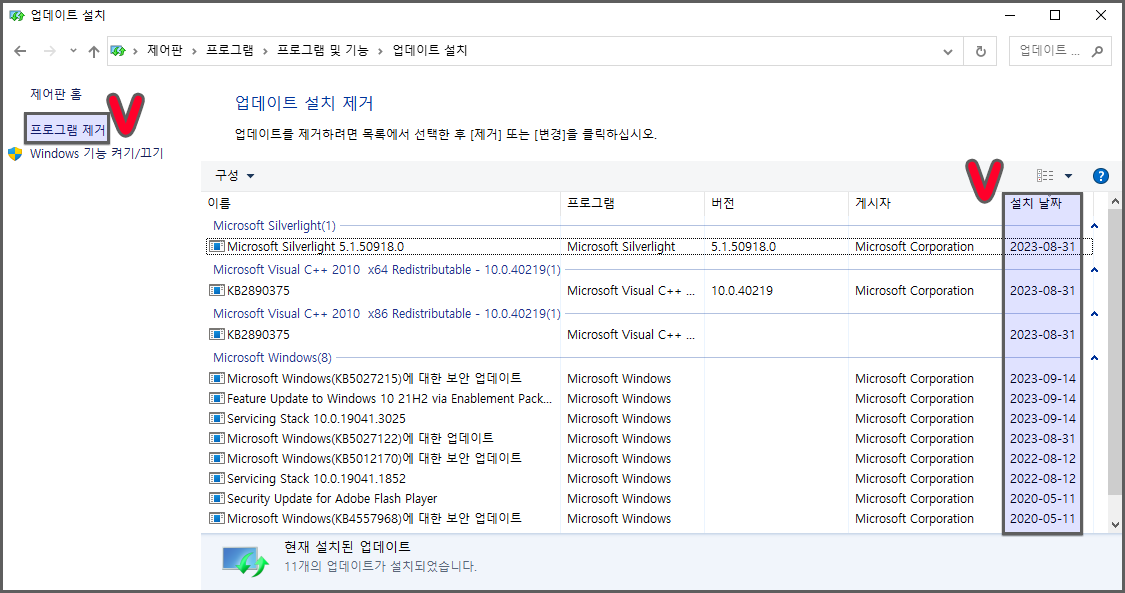
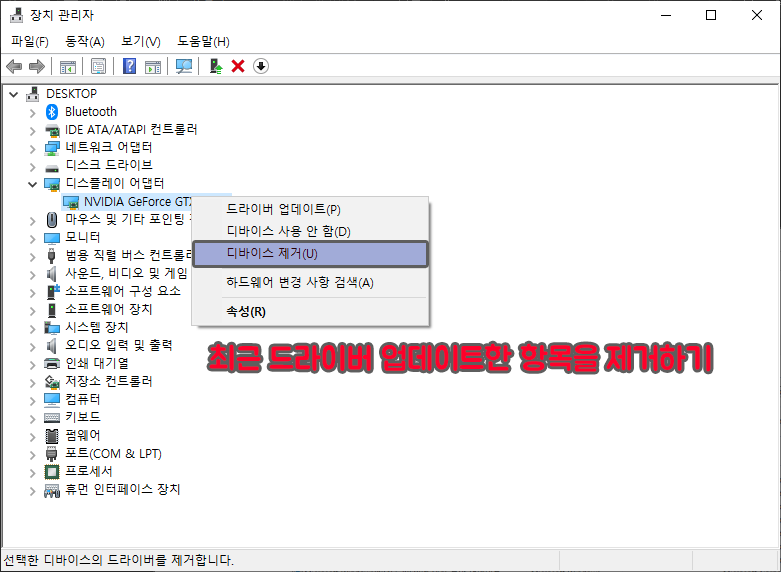
업데이트 제거 후 반드시 재부팅하세요.
윈도우에 들어갈 수 있다면, 문제는 크게 어렵지 않게 해결돼요. 드라이버 충돌이 가장 큰 원인이기 때문에 관련된 항목만 제거하면 대부분 해결된답니다.
윈도우가 켜질 때는 문제 해결의 기회! 업데이트 내역과 장치 관리자부터 바로 확인해 주세요.
3. 윈도우 진입이 안 되는 경우
부팅이 안 되고 블루스크린만 반복된다면, 강제종료 후 복구 옵션에 진입하거나 설치 USB를 통한 재설치가 필요할 수 있어요. 특히 시스템 복원이 안 되거나, 안전모드 진입도 실패한다면 운영체제를 새로 설치하는 게 가장 확실한 방법이에요.
윈도우 진입 불가 시 대처법 요약
- 강제 종료를 반복하여 복구 옵션 진입
- 시스템 복원 또는 초기화 시도
- 안전모드 진입 후 드라이버 제거
- 복구 실패 시 설치 USB 제작
- 메인보드에 맞춰 윈도우 재설치
복구 실패 시에는 설치 USB로 대응하세요.
윈도우 진입이 안 되는 상황에서는 빠르게 복구 모드에 진입해서 시스템을 복원하거나 재설치를 진행하는 게 좋아요. 메인보드 호환 문제일 수 있으니 설치 전에 BIOS 세팅도 점검해 주세요.
기존 시스템 복구가 안 될 땐, 설치 USB로 메인보드 호환을 맞춰 새로 설치하는 게 가장 확실한 해결책이에요.
4. 설치 USB 제작 방법
설치 USB는 메인보드에 맞게 BIOS 설정을 조정한 뒤 만들어야 오류 없이 윈도우를 설치할 수 있어요. 벤토이(Ventoy)를 활용하면 손쉽게 멀티 ISO 부팅 USB를 만들 수 있답니다.
벤토이로 설치 USB 제작 순서
- 벤토이 공식 사이트에서 파일 다운로드
- USB 장치 포맷 후 벤토이 설치
- 윈도우 ISO 파일 복사
- BIOS에서 USB 부팅 설정
- 재부팅 후 설치 진행
BIOS 설정은 메인보드 모델별로 달라요.
설치 USB를 만드는 게 어렵게 느껴질 수 있지만, 벤토이 툴만 잘 활용하면 금방 만들 수 있어요. 꼭 메인보드 호환을 고려해 BIOS 세팅을 확인하고 설치를 진행해 주세요.
정확한 BIOS 설정과 설치 USB 제작이 오류 없는 윈도우 설치의 핵심이에요.
마무리
WHEA_UNCORRECTABLE_ERROR 블루스크린 오류는 갑작스럽게 발생할 수 있지만, 당황하지 말고 하나씩 점검해 보면 충분히 해결 가능한 오류예요. 드라이버 업데이트 내역을 살피고, 메인보드와의 호환을 확인하면서 올바르게 윈도우를 설치한다면 문제는 대부분 해결된답니다. 특히 윈도우 진입이 가능한 경우엔 비교적 간단한 조치로도 복구가 가능하니, 빠르게 대응해 보세요. 만약 진입이 불가능한 상황이라면 벤토이를 활용한 설치 USB 제작도 꼭 참고해 보시구요!
침착하게 원인을 분석하고, 올바른 해결 방법을 선택하면 누구나 쉽게 복구할 수 있어요.
이 문제로 인해서 하드웨어 인식 장애가 나타나서, 드라이버 인식 또한 못하게 되는 경우로 이어지게 됩니다. 반면, 호환되지 않는 드라이버를 설치해도 WHEA_UNCORRECTABLE_ERROR를 띄우게 됩니다.
'컴퓨터와 모바일 > 블루스크린' 카테고리의 다른 글
| 0x000000CE 블루스크린 오류 원인과 해결법 총정리 (0) | 2023.10.18 |
|---|---|
| Windows 안전 모드 진입 방법 총정리 (winload.efi 오류 포함) (0) | 2023.10.13 |
| CLOCK_WATCHDOG_TIMEOUT 블루스크린 원인과 해결법 (0) | 2023.09.30 |
| KMODE EXCEPTION NOT HANDLED 블루스크린 해결 (2) | 2023.09.20 |
| System Service Exception 블루스크린 오류 해결법 (0) | 2023.09.08 |
| 블루스크린 CRITICAL_STRUCTURE_CORRUPTION 오류 해결법 (0) | 2023.08.21 |
| Z690, Z790 보드 멈춤 증상과 해결 방법 | 블루스크린 (0) | 2023.04.17 |
| 게임 중 Driver Power State Failure 블루스크린 오류 해결 (0) | 2022.09.13 |